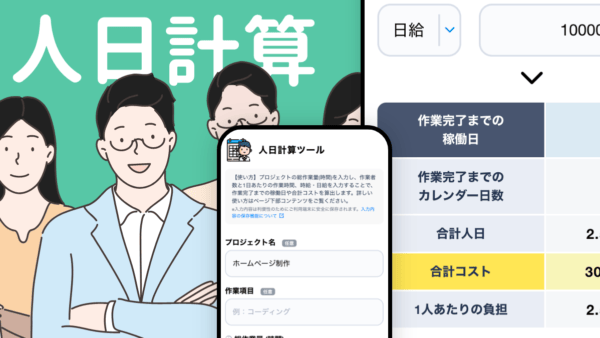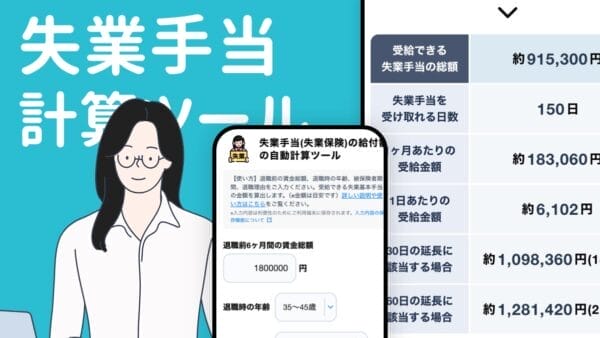電子印鑑・印影ジェネレーター
【使い方】印鑑の文字や書体、形、文字方向やサイズなどを設定してください。詳しい説明や使い方はこちらをご覧ください。
最近はなんでも電子化だなぁ、印鑑も電子化とかなんかわけわかんないよ……
うむ。たしかにな。ただ現在はすべて電子化がスタンダードじゃ。これに対応しないとならん。

 登場人物の紹介を見る
登場人物の紹介を見る
(あれ、じいちゃんなんてバリバリ実物印鑑世代だと思うんだけど…)
最近副業を始めてさ。いろんな書類で印鑑を押さなきゃなんだけど…。
実際の印鑑押したA4用紙をスキャナーでスキャンしてPDF化して送ってるよ…。
うむ。
それはかなりの労力の無駄じゃな。今はあらゆる書類もクラウド・電子化しておる。というか電子取引をできないものの方が少ない。
たとえば以下のようなサービスが代表的じゃ。
中小ビジネスなら→まずは無料でお試し【freee会計】がおすすめです。紙が本当に無くなります。
単純にパパットネット上で見積書・納品書・請求書を作りたいならMisoca(ミソカ)が使いやすく安定人気です。
クラウド書類作成サービスを使えば、楽になるのか…
ツール使って印影作ってみるか…
そうじゃな。印鑑というのはある意味「契約の顔」という印象が強い。
電子印鑑といっても、雑な印影だと相手の心象が悪い。
まあ、印鑑が雑だと悪い印象にはなるよね…
そうじゃ。そういった意味では本ページのツールは印影のカスタマイズの自由度も高いからセキュリティ的にも安心じゃ。
ただツールで作れる印影には限界がある。ワシのおすすめはクオリティの高い印鑑を作って、それを電子印影化することじゃ。
それって実物の印鑑の印影をデジタル化するってこと?どうやって?
うむ。
以下のようなツールで、実際の印鑑の印影を写真からデジタル印影に変換することができる。
→実物の印鑑をデジタル印鑑にしたいならこちら「印影写真を電子印鑑変換ツール」
おぉぉぉ
印鑑というのは「一生物」であることが多い。
事業主であれば決意の現れでもある。そういった意味ではしっかりとした印鑑を使うのが良いな。
なるほど。。
格安で作った印鑑をデジタル化したけど、なんかデジタル化すると微妙に見えるなぁ
そうじゃな。一生ものだからこそ、ちゃんと自分が気に入ったものを作っておくのがおすすめじゃ。
たとえば以下サービスは印鑑のクオリティも独自性もとても高い。
本気の一生ものの印鑑を作るなら→デザインで作る印鑑の新しいカタチ 印鑑をデザインするSirusi
![]()
おぉぉぉ。こんな印鑑はじめてみたな。これは凄い。。
あとはその印影を使って、以下ツールで電子印影を作って、クラウド系で書類のやり取りができればビジネスマンとしても印象がかなり良いな。
→実物の印鑑をデジタル印鑑にしたいならこちら「印影写真を電子印鑑変換ツール」
印鑑作成・印影ジェネレーターとは
印鑑作成・印影ジェネレーターとは、無料で印鑑の印影を作成するツールです。
昨今は印鑑も電子化が進み、印鑑をデジタル印鑑として制作することが多くなってきました。
何でも電子化の時代ですね
そんな電子印鑑を作成する方法についてみていきましょう。
目次

電子印鑑とは
電子印鑑とは、デジタル形式で作成された印鑑のことで、書類のPDFやクラウド上の電子書類などに用いる印鑑です。主にはPNGやJPEG、SVGなどの画像型電子印鑑や、公的電子書類やクラウド上でやり取りされる時の署名入り電子印鑑などがあります。
一般的には、まずは画像型で印影を作成し、それらに対して公的書類やクラウド契約などで電子署名を付与したりします。
印鑑を作るときは、まずは画像として印影のデザインをします
電子印鑑ってデザインが普通…個性がない…
本ツールは、画像型の印影作成サービスですが、やはりデザインできる範囲には限りがあります。(後述します)多くの電子印鑑作成サービスも同様で普通な印影しか作成できないことがほとんどです。そのため「印影にはこだわりたい!」といった方は実物の印鑑の印影を電子印鑑にする方法がおすすめです。
実物の印鑑を電子印鑑にしよう
もし既存のお手元にある実物の印鑑を電子印影にしたいという場合は以下ツールをご利用ください。以下ツールは、印影の写真をアップロードするだけで電子印影に変換するツールです。
上記のようなツールで簡単に電子印影を作れるので、この際印影にこだわった印鑑を作成してみるのもおすすめです。以下はおすすめのハンコ屋さんです。
- → 世界で一つだけ!自分専用のデザイン印鑑作成印鑑をデザインするSirusi
めちゃくちゃかっこいい個性的な印鑑が作れます。 - → 高級印材を使い、高品質手彫り仕上げ印鑑実印専門店INKANS.COM
「今すぐ印鑑が必要!」といった時も即日出荷してくれます。 - [印鑑の格安&スピード販売/安心の10年保証]
→ 印鑑・実印のいいはんこやどっとこむ
![]()
![]()
![]()
![]()
印鑑の主な種類
印鑑と一言で言ってもさまざまな種類があります。大きく分けると個人用か法人用かで分かれます。
- 実印:個人が役所に登録して、契約書は公的証書、不動産取引などに使うもの
- 銀行印:銀行口座を開設する時の大切な印鑑
- 認印:シャチハタなど日常でサイン代わりに使う時の印鑑
- 法人の代表印:代表取締役の記載がある会社でとっても大切な実印
- 法人の銀行印:法人の銀行口座を開設するときのとっても大切な印鑑
- 角印:個人事業主は必須ではありませんが、法人などでは会社印と呼ばれて請求書や領収書に使うことが多い印鑑
他にもゴム印や日付印などがあります。デジタル日付印を作成したいといった場合は、以下ツールをご利用ください。
本ツールは法人の印鑑は作成することができません。法的効力がない角印であれば制作も可能です。
そのため主には個人でのご利用内の印鑑作成ツールです。
印鑑作成・印影ジェネレーターを使うメリット
印鑑作成・印影ジェネレーターは、誰でも簡単に印影を見ながら自分で調整しながら作成することがでるツールです。
誰でも簡単に使える簡易的な印鑑ジェネレーターです
一般的なハンコ屋さんに依頼する時は、格安ハンコなどの場合は印影の事前確認は可能であっても自由に編集することはできなかったりしますし、機械的に大量生産を行うため、同じ名前(例えば佐藤)の場合は同じ印影になる場合があります。
しかし、本ツールでは印影の細かくカスタマイズできるので、オリジナルの電子印鑑・印影を作成することができます。
まず印影を作ってから、実物を作るでもOK
最近ではデザインソフトの進化によって、自分で印鑑をデザインしたいという人が増えていると思います。
完全にオリジナルのデザインで作る場合は、ある程度デザインソフトが使える必要がありますが、前述したツールを使えば手書きイラストから印影を作成することも可能です。
はんこ屋さんによりますが、自分でデザインした印影で印鑑を作成してくれるところもあります。
本ツールではSVG形式で印影を出力することができるため、幅広い用途で印影を使うことができます。
印影作成・印影ジェネレーターの使い方
それでは印影ジェネーレーターの使い方について解説します。
PC画面での操作説明となります。
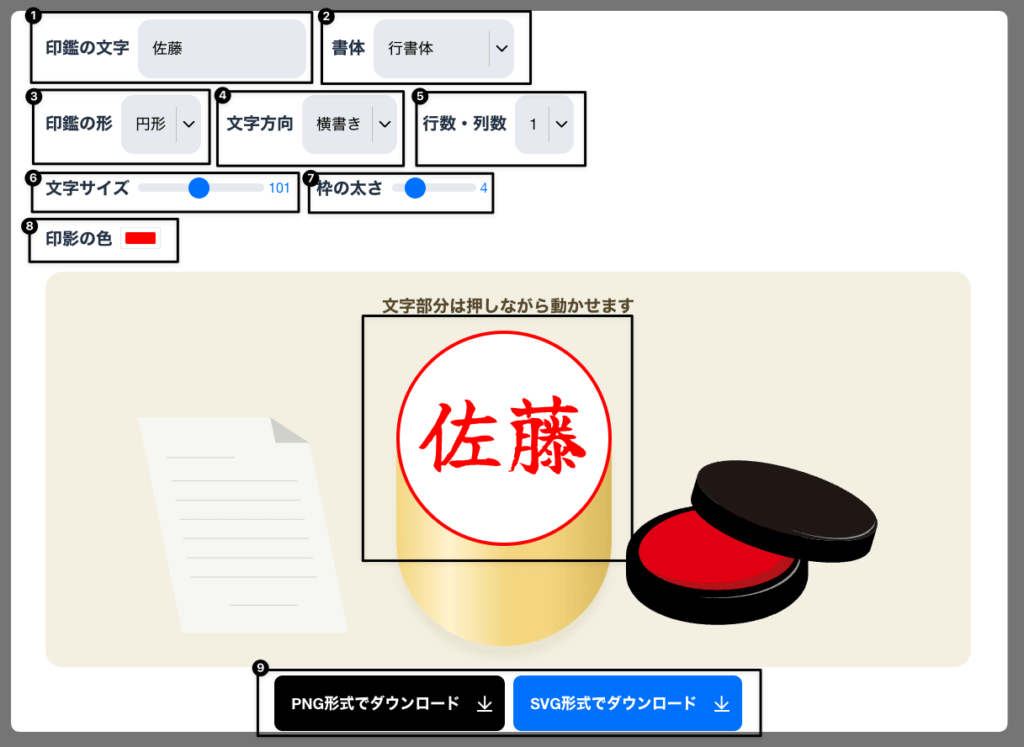
①印鑑の文字を入力する
まずは電子印鑑にしたい文字を入力してください。名字のみやフルネーム、社名、屋号、最近ではペンネームでの印鑑やローマ字などでの印鑑など、さまざまな作り方がされます。
ローマ字については全角で入力されます。半角で入力することはできません。(このツールが需要があって伸びれば改良するかもしれません)
②書体を選ぶ
書体については「篆書体」「明朝体」「行書体」「丸ゴシック体」から選べるようにしてあります。
本ツールを使ってみれば分かると思いますが、「吉相体は?」「印鑑でよく使われる篆書体と違う」と思われるかもしれません。
フォントにはライセンスというものがあり、印章やロゴなど権利関係で使う場合は特に制限がかかります。
一般的な印鑑で使われる篆書体や吉相体を本ツールで使う場合には、ライセンスを購入して契約しなければなりません。。本ツールが伸びれば契約も考えますが、当サイトはハンコ屋さんのサイトではないのと、それらのフォントはWeb上で使うにはとてもサイズが重いため、あくまでフリーライセンスのフォントのみを使用しています。
使用しているフォントは以下です。
- AFSテンドゥ04 評価版 R(篆書体風として利用)
- Noto Serif Japanese – Google Fonts(明朝体として利用)
- Yuji Syuku – Google Fonts(行書体として利用)
- M PLUS Rounded 1c – Google Fonts(丸ゴシック体として利用)
難字・異体字について
珍しい苗字で特殊な漢字の方や、斉藤さんなどを「齋藤」などと書く場合は、フォントが適用されません。
これはツールをWeb上で動作させる上で、フォントをサブセット化しているというのもあり、あくまで教科書漢字として、一般的な漢字しか使用することができません。
③印鑑の形
円形か四角かを選べます。会社やお店、個人事業主などの場合は四角の印鑑って使いやすいと思います。
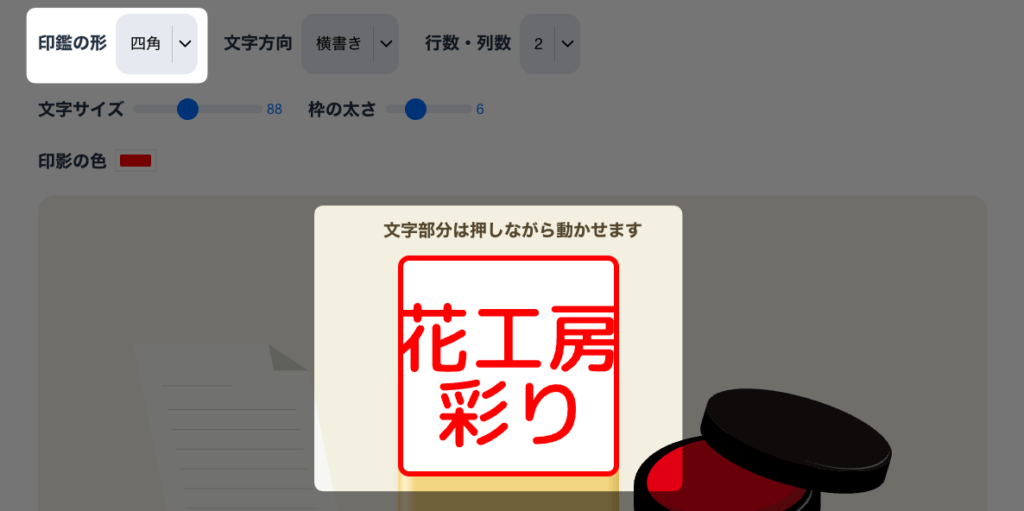
前述したとおり、英字が全角でしか入力することができず、かつ文字間を調整したり、文字を潰したりまではできないため、会社名や店名などの場合は英字ではなくカタカナ表記がおすすめです。
本ツールが伸びてこればそれら調整機能も検討します。
④文字方向
横書きか、縦書きかを選択することができます。縦書きにした場合は、次項の「行数・列数」の部分で1以上にした場合、右から左へと表記されるようになります。これが一般的な印鑑の文字の流れです。
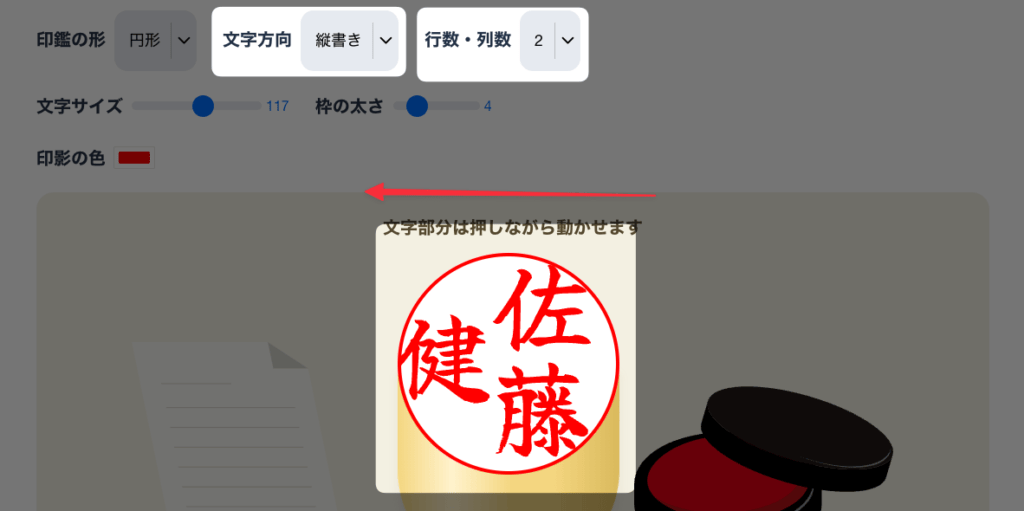
⑤行数・列数
行数・列数を1〜4で選択することができます。最初は1で設定されているため、例えば名字と名前で改行したいといった場合は、ここの数字を変更してください。※ただし改行位置を指定することはできません。
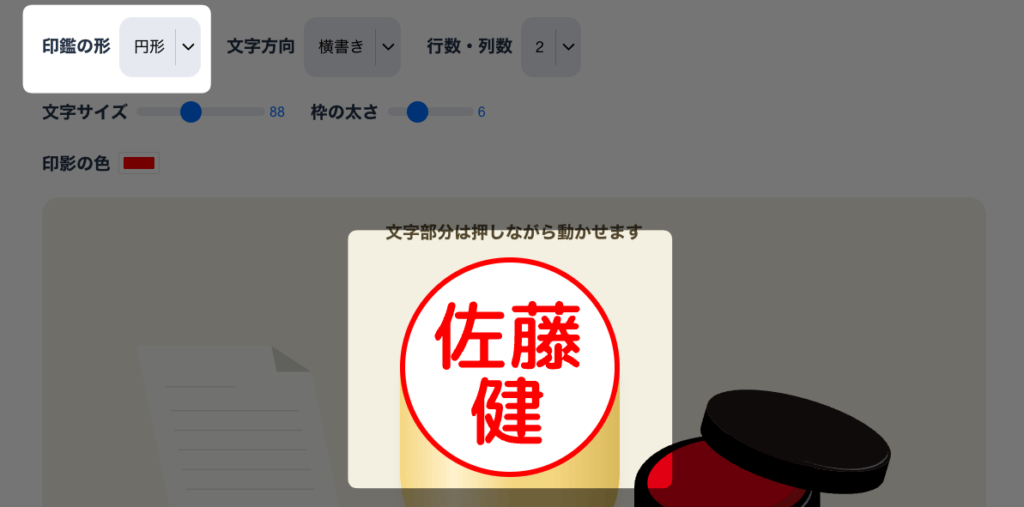
⑥文字サイズ
文字サイズのレンジスライダーを動かすことにより文字サイズを調整することができます。
ちなみに枠からはみ出た文字は描写されず印影に含まれません。
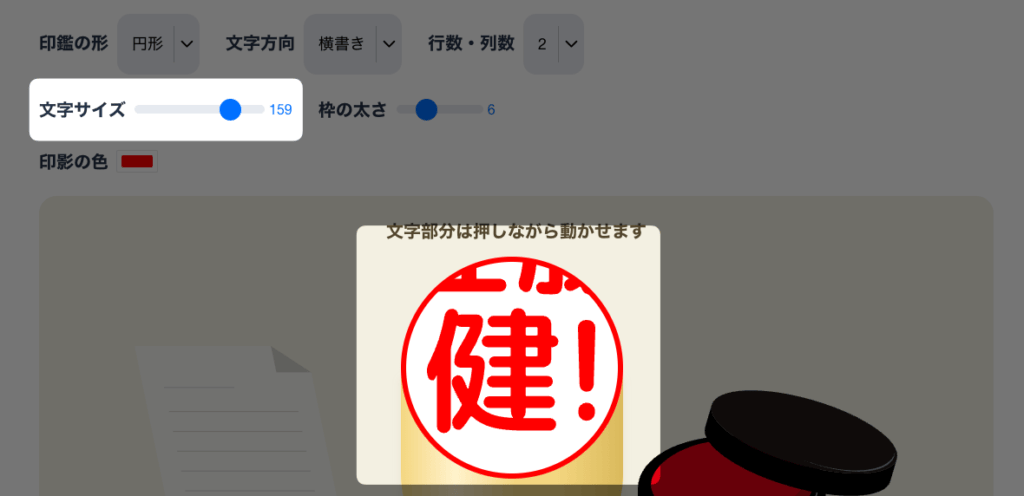
⑦枠の太さ
枠の太さのレンジスライダーを動かすと印影の枠の太さを調整することができます。
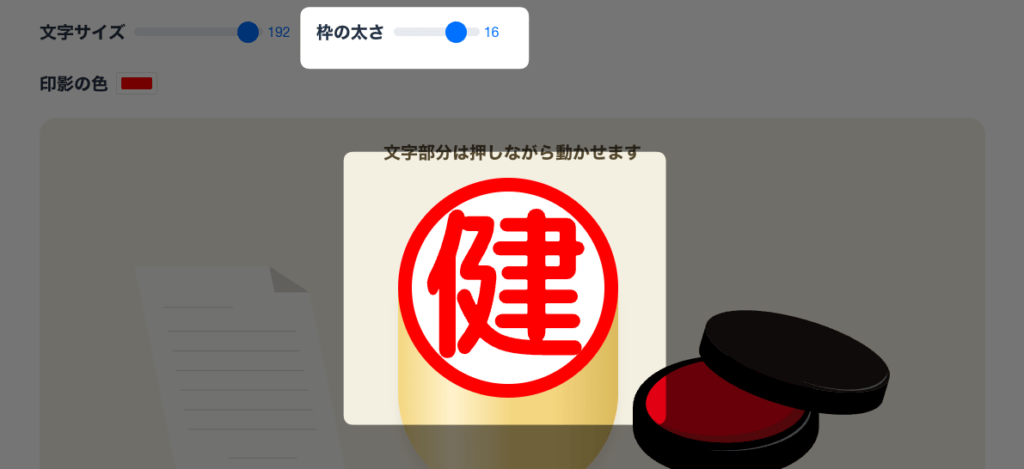
デザイナー目線でみると文字の太さと枠のバランスが大切なように思います。
ちなみにSVGでダウンロードすると、この枠の太さはあとから変更することが可能です。
⑧印影の色
印影の色を変更することができます。PNGは背景透過で出力されるため後からの色変更が容易です。
SVG形式ではもっと簡単に後から色を変えることができます。
印影プレビュー

印影内の文字を表示する場所であり、文字を自由に動かせる場所でもあります。ここが本ツールの肝でもあります。PCではカーソルで掴みながら動かし、スマホなら指で動かします。
ぐりぐりと好きな位置に文字を動かしてみましょう!
文字サイズ・文字の位置で偽造を防ぐ
たとえば、一般的なハンコ屋さんで印鑑を作成するとします。
格安ハンコの場合は、機械的な処理で生産をするため、同じ書体・同じ文字・同じ素材・サイズであれば、基本的に同じ印鑑が作成できてしまいます。
でも印鑑ってオリジナルであることに意味がありますよね。電子印鑑も同じです。
本ツールでは、文字の大きさや位置を細かく調整することができるため、極めて同一のものを作りにくいという特徴があります。
なんならダウンロード後にご自身で電子印影を調整しても良いと思います。
これらの微調整により同一生産を防ぎます。
⑨PNG形式・SVG形式でのダウンロード
本ツールはPNGやSVGでダウンロードすることができます。
これら形式の詳しい説明は長くなるので割愛しますが、ハンコは文字の上から重ねて押すことが多いですよね。電子印鑑の場合も同じです。
PNGでも縦横512pxでダウンロードされるため、よほどの用途でない限り必要十分です。
もし看板やポスターなどにしたいと言った場合はベクタ形式で使えるSVGがおすすめです。
- 作った電子印鑑を使ってみよう!
いかがだったでしょうか。「意外と簡単に作れた!」って方もいたのではないでしょうか。
本ツールで作成した電子印鑑の画像は以下クラウドサービスで使うことができます。ぜひ試してみてください!【契約書を電子形式で管理するおすすめサービス】
→契約書周りの業務効率化に【KANBEI SIGN】
あらゆる契約書をオンライン上で電子管理してくれます。補助金の活用もおすすめです。→Misoca(みそか)
ご存知の方も多い、クラウド見積書・納品書・請求書作成管理サービスです。私も利用したことがありおすすめです。


まとめ
昨今は脱ペーパーということもあり、さまざまなものが電子的なものに変わっています。それは印鑑も同じでこれからは電子印鑑が主流になるかもしれません。印影のデザインについて書体や文字間など細かい調整をしようと思ったらやはりデザインソフトなどを使ったほうが確実ですが、本ツールでは特別なデザインソフト・アプリなどを入れる必要もなく、誰でも簡単に電子印鑑・印影を作成することができます。
気軽にあなただけの印鑑・印影を作成してみてくださいね。